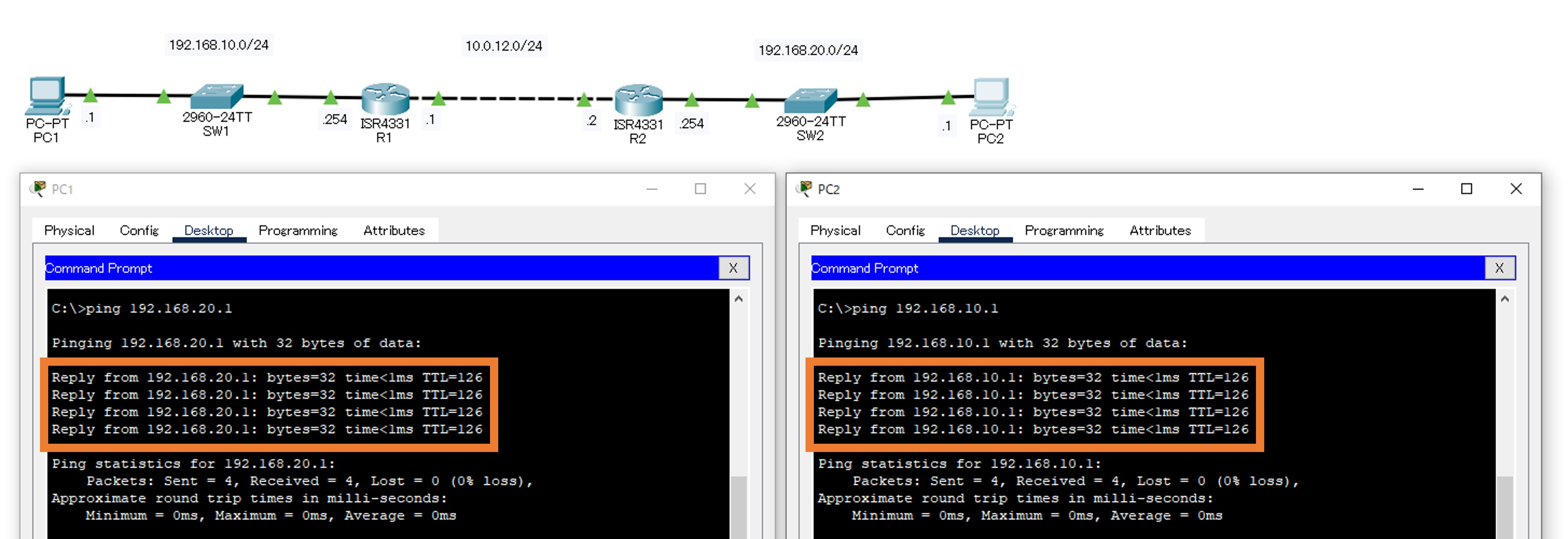演習01静的ルーティング
構成図
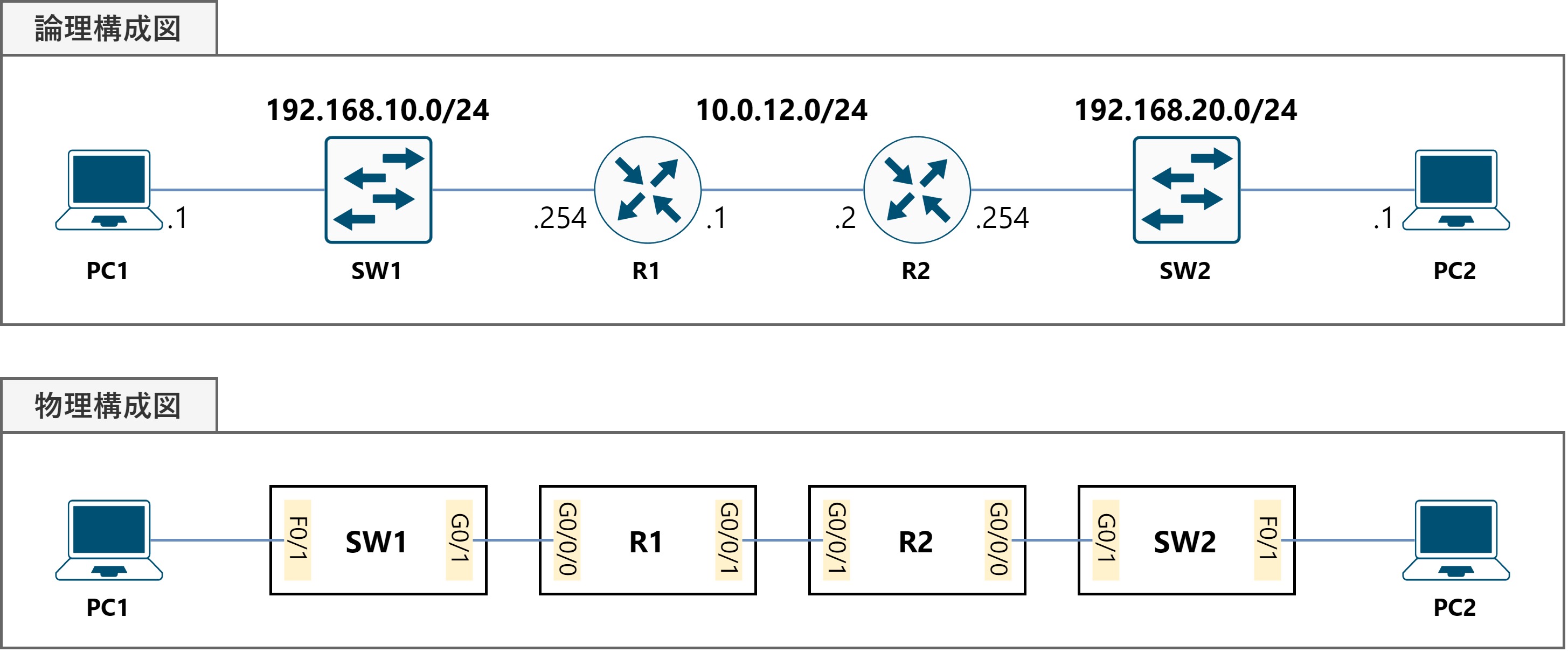
課題
R1-2で静的ルーティングの設定を行い,PC1⇔PC2の間の通信を可能にしてください。
なお,問題ファイルでは次の設定項目は完了しています。
- 機器配置
パラメータ
●IPアドレス
| ホスト名 | I/F名 | IPアドレス | サブネットマスク |
|---|---|---|---|
| R1 | G0/0/0 | 192.168.10.254 | 255.255.255.0 |
| G0/0/1 | 10.0.12.1 | 255.255.255.0 | |
| R2 | G0/0/0 | 192.168.20.254 | 255.255.255.0 |
| G0/0/1 | 10.0.12.2 | 255.255.255.0 |
| ホスト名 | IPアドレス | サブネットマスク | デフォルトGW |
|---|---|---|---|
| PC1 | 192.168.10.1 | 255.255.255.0 | 192.168.10.254 |
| PC2 | 192.168.20.1 | 255.255.255.0 | 192.168.20.254 |
●ルーティング
| ホスト名 | 宛先IPアドレス・サブネットマスク | ネクストホップ |
|---|---|---|
| R1 | 192.168.20.0 / 255.255.255.0 | 10.0.12.2 |
| R2 | 192.168.10.0 / 255.255.255.0 | 10.0.12.1 |
手順
⑴ 物理構成図の通り,各機器を接続する。
⑵ PC1-2のIPアドレスとデフォルトゲートウェイを設定する。
⑶ SW1-2・R1-2にホスト名を設定する。
⑷ R1-2のI/Fを有効化し,IPアドレスを設定する。
⑸ R1-2にスタティックルーティングを設定する。
⑹ R1-2のルーティングテーブルを見て,R1にPC2,R2にPC1のネットワークへのルートが存在することを確認する。
⑺ PC1⇒PC2,PC2⇒PC1へのpingが成功することを確認する。
使用するコマンド
hostname <ホスト名>no shutdownip address <IPアドレス> <サブネットマスク>ip route <宛先NWアドレス> <サブネットマスク> <ネクストホップ>show ip route
解説
PCなどのクライアント機器は,自らが所属するネットワークと異なる機器と通信を試みるとき,そのルーティングを決まったルータ(=デフォルトゲートウェイ)に依頼します。今回の例であれば,PC1とPC2ではネットワークが違いますから,PC1がPC2と通信するときは,R1にルーティングを委ねることになります。
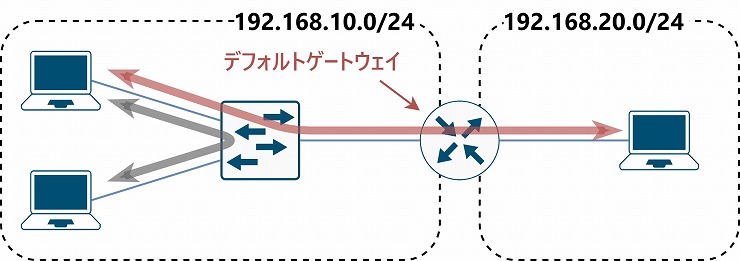
デフォルトゲートウェイは,パケットの宛先が自らに直接接続された隣接ネットワークであれば,特別な設定の必要なくルーティング出来ますが,そうでないリモートのネットワークの場合は,さらに別のルータ(=ネクストホップ)にルーティングを依頼しなければなりません。この時,宛先とネクストホップの設定を手動で行うことを,静的ルーティングと言います。
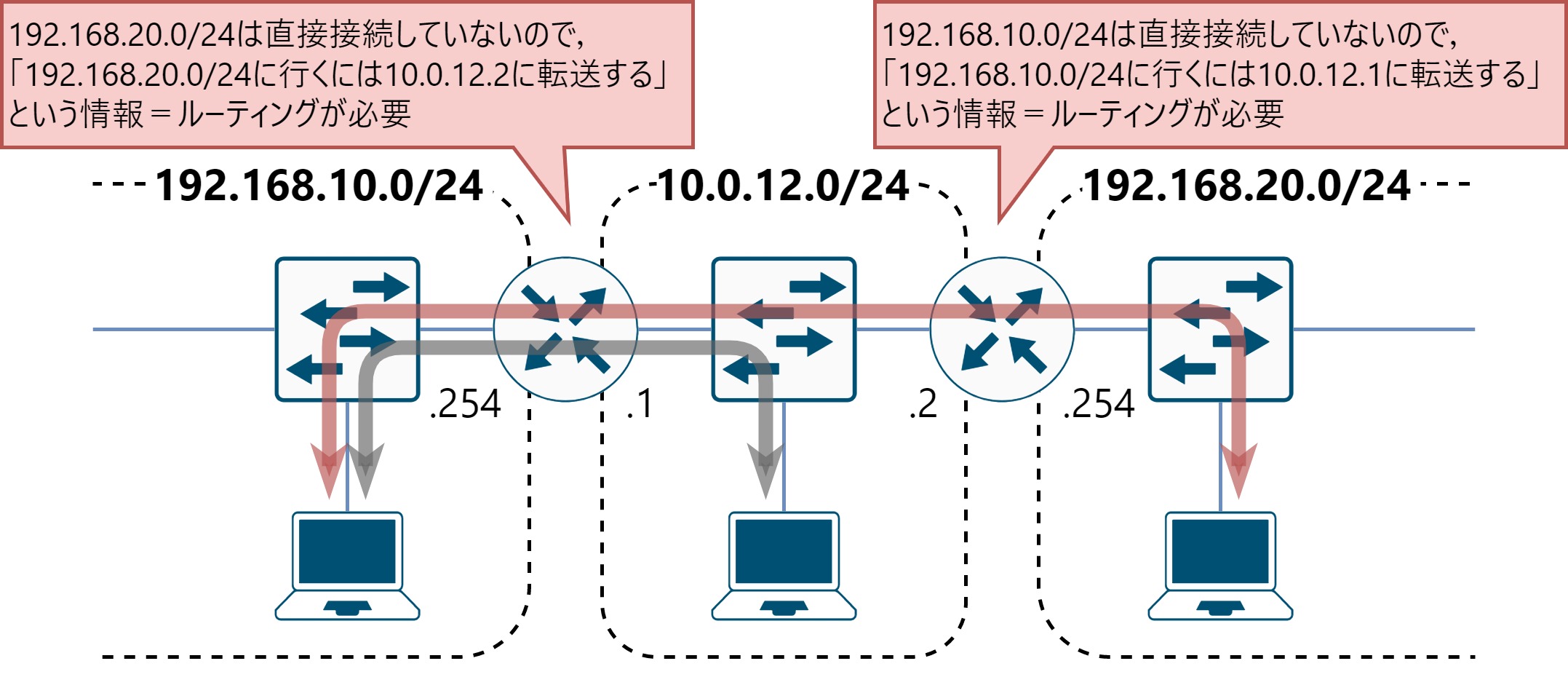
⑴ 物理構成図の通り,各機器を接続する。
⑵ PC1-2のIPアドレスとデフォルトゲートウェイを設定する。
IPアドレス/サブネットマスク・デフォルトゲートウェイ・DNSサーバなど,クライアント端末に関する設定は,「Desktop」→「IP Configuration」から行います。
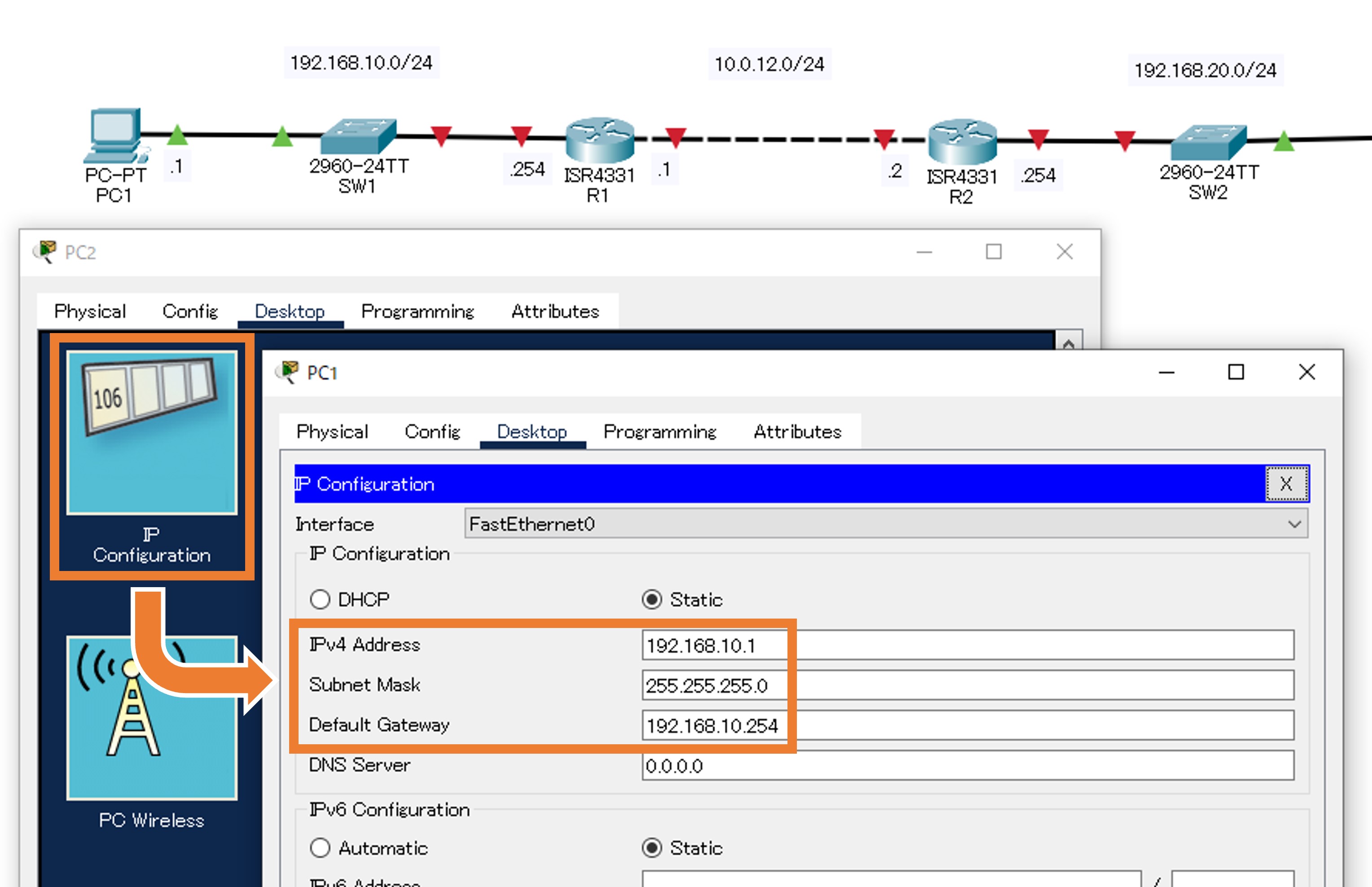
⑶ SW1-2・R1-2にホスト名を設定する。
⑷ R1-2のI/Fを有効化し,IPアドレスを設定する。
ホスト名を設定するには,hostname <ホスト名>コマンドを使用します。これはルータ・スイッチ共通です。構成が複雑で機器数が多い場合や,telnetで機器を遠隔で操作する際,対象の機器を誤ってしまうことを防ぎます。
CiscoのNW機器のレイヤ3I/F(ルータやL3スイッチのルーテッドポート)は,デフォルトでdownした状態になっています。このままでは使えませんから,no shutdownコマンドでI/Fを有効化します。
IPアドレスの付与には,ip address <IPアドレス> <サブネットマスク>コマンドを使用します。
Router# configure terminal
Router(config)# hostname R1
R1(config)# interface g0/0/1
R1(config-if)# ip address 192.168.10.254 255.255.255.0
R1(config-if)# no shutdown
R1(config-if)# interface g0/0/2
R1(config-if)# ip address 10.0.12.1 255.255.255.0
R1(config-if)# no shutdown
R1(config-if)# exit
R1(config)#
Router# configure terminal
Router(config)# hostname R2
R2(config)# interface g0/0/1
R2(config-if)# ip address 192.168.20.254 255.255.255.0
R2(config-if)# no shutdown
R2(config-if)# interface g0/0/2
R2(config-if)# ip address 10.0.12.2 255.255.255.0
R2(config-if)# no shutdown
R2(config-if)# exit
R2(config)#
⑸ R1-2にスタティックルーティングを設定する。
スタティックルーティングの設定は,ip route <宛先NWアドレス> <サブネットマスク> <ネクストホップ>で行います。「宛先NW」に行くには,「ネクストホップ」に転送する,といった具合です。
R1(config)# ip route 192.168.20.0 255.255.255.0 10.0.12.2
R1(config)# end
R1#
R2(config)# ip route 192.168.10.0 255.255.255.0 10.0.12.1
R2(config)# end
R2#
⑹ R1-2のルーティングテーブルを見て,R1にPC2,R2にPC1のネットワークへのルートが存在することを確認する。
show ip routeコマンドでルーティングテーブルを確認します。
なお,各行の先頭「S」は,静的ルーティングで設定されていることを表します。「C」は“connected”すなわち直接接続,「L」は“local”すなわちルータ自身を示します。
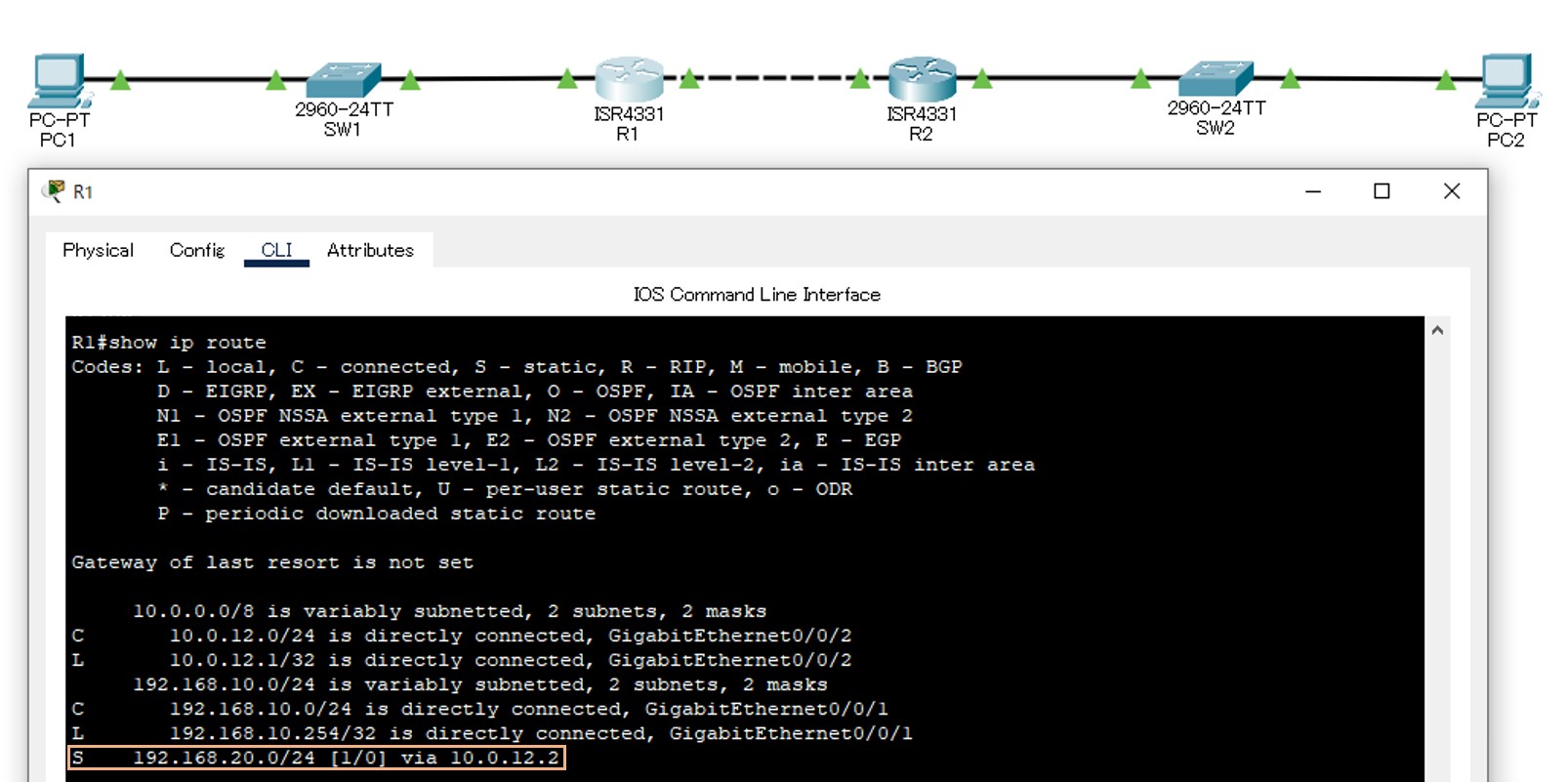
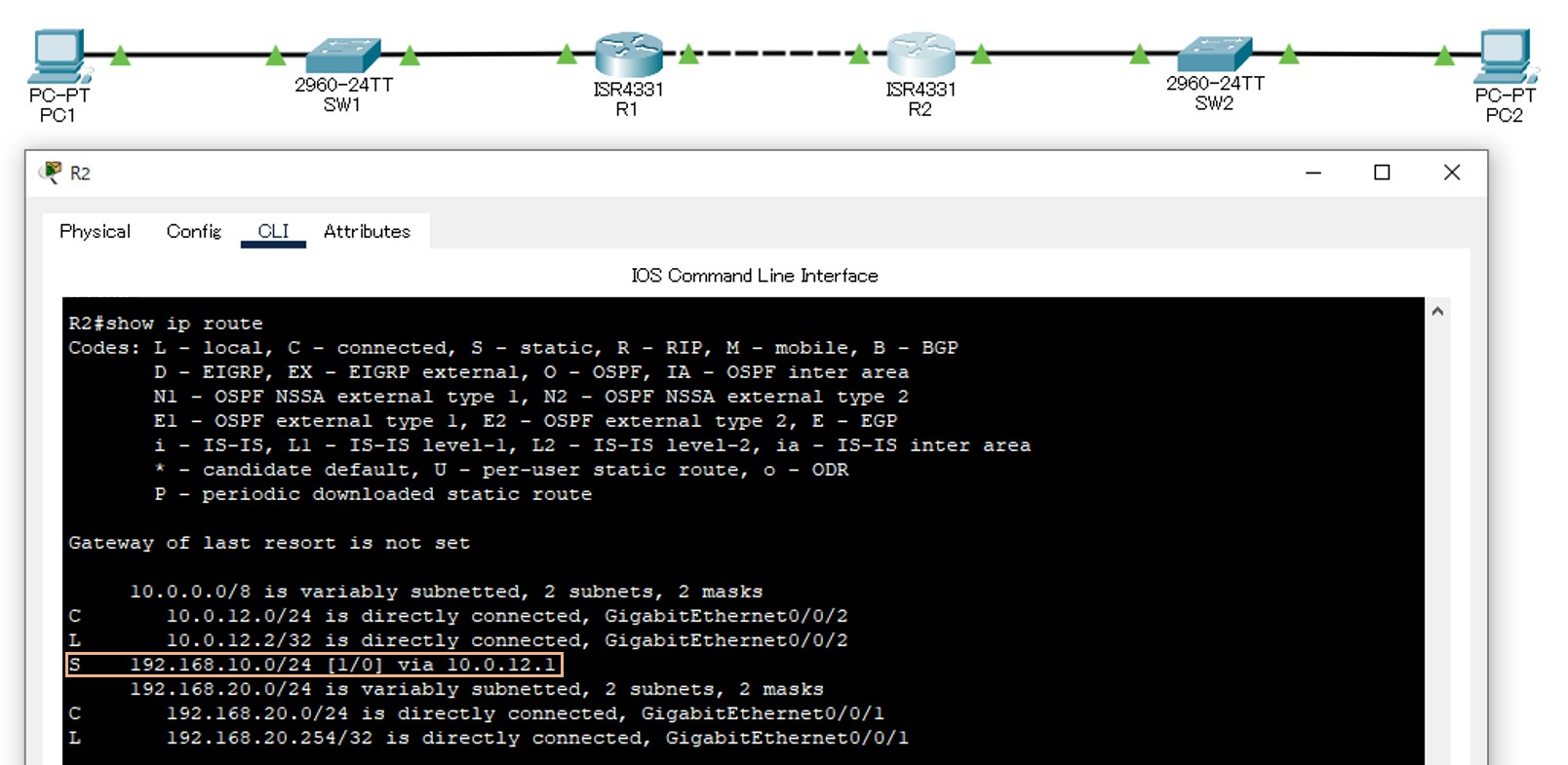
⑺ PC1⇒PC2,PC2⇒PC1へのpingが成功することを確認する。
コマンドプロンプトからpingを行い,成功することを確認します。